Cómo Eliminar Flash Player De Mac (Guía Paso A Paso)
Antes de sumergirnos
Antes de profundizar, asegurémonos de que estés seguro en Internet. Creamos SpyHunter porque tu seguridad nos importa.
Proteja su computadora hoy — ¡Descarga SpyHunter aquí mismo! Consulta nuestros principales consejos a continuación para mantener tu computadora segura y protegida.

Adobe Flash Player, que alguna vez fue un elemento básico para el contenido interactivo en la web, se suspendió oficialmente a partir del 31 de diciembre de 2020. Esto marcó el final de una era, alejándose de una tecnología que fue fundamental en los primeros días de Internet.
Con su discontinuación, Flash Player quedó obsoleto y fue reemplazado por estándares web modernos como HTML5. Estas nuevas tecnologías ofrecen rendimiento, seguridad y compatibilidad superiores entre dispositivos, lo que hace que Flash Player sea innecesario.
Este artículo examina los problemas de seguridad asociados con mantener software obsoleto como Flash Player en su Mac y proporciona instrucciones detalladas sobre cómo eliminarlo.
¿Por qué desinstalar Flash Player de tu Mac?
Desinstalar Adobe Flash Player de su Mac es un paso adelante para reforzar la seguridad de su dispositivo y garantizar una experiencia de navegación más segura.
Analicemos las razones clave para considerar eliminar Flash Player de su Mac.
- Vulnerabilidades de seguridad: Adobe Flash Player ha sido conocido por sus fallas de seguridad. Los piratas informáticos han aprovechado estas vulnerabilidades para lanzar ataques a los dispositivos de los usuarios. Al desinstalar Flash, elimina un objetivo clave para los ciberataques, mejorando así la seguridad de su dispositivo.
- Tecnología obsoleta: Con los avances en los estándares web como HTML5, WebGL y WebAssembly, la necesidad de Flash Player ha disminuido significativamente. Los navegadores modernos ahora admiten de forma nativa los tipos de contenido que Flash alguna vez hizo posible, lo que lo hace redundante.
- Fin del soporte: Adobe suspendió oficialmente el soporte para Flash Player a fines de diciembre de 2020. Este cese incluye el fin de las actualizaciones de seguridad, lo que deja las instalaciones existentes vulnerables a nuevas amenazas de seguridad.
- Reducción de las estafas emergentes: Los ciberdelincuentes suelen disfrazar el malware como actualizaciones falsas de Flash Player. Sin Flash instalado, puede reconocer y descartar fácilmente estas indicaciones engañosas, protegiendo aún más su dispositivo.
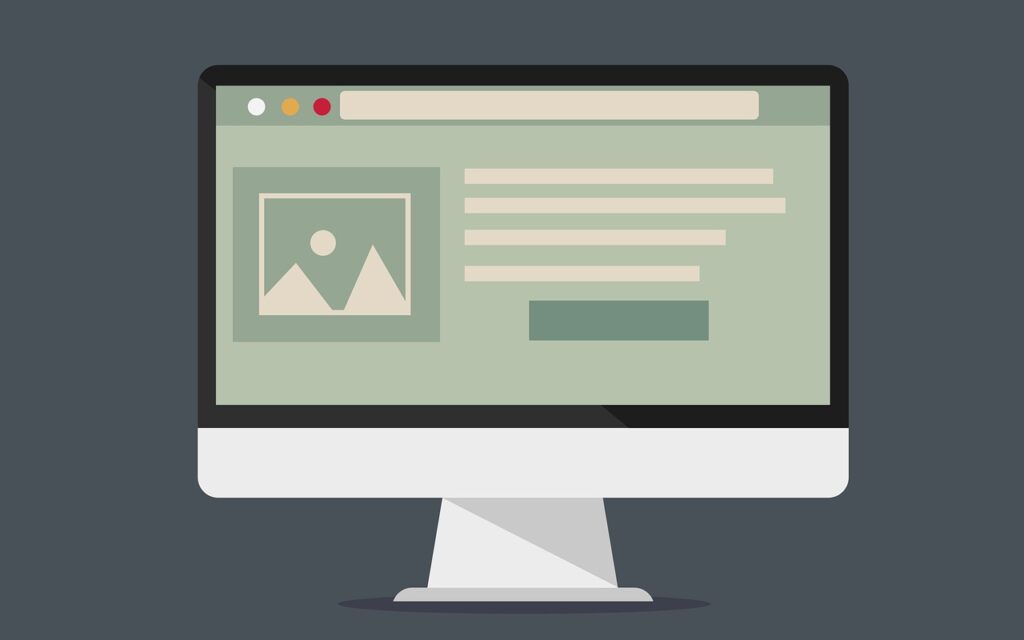
Cuando elimina Adobe Flash Player, no sólo protege su computadora de posibles violaciones de seguridad, sino que también contribuye a una experiencia de navegación más ágil y eficiente.
Pasos detallados para desinstalar Adobe Flash Player en Mac
Utilice la herramienta de desinstalación oficial de Flash Player de Adobe
Para aquellos que buscan limpiar sus Mac y eliminar software obsoleto, la herramienta de desinstalación oficial de Flash Player de Adobe ofrece una solución sencilla.
Descargue la herramienta de desinstalación de Adobe Flash Player
Comience visitando el sitio web oficial de Adobe para descargar la herramienta de desinstalación de Flash Player. Adobe ofrece versiones adecuadas para diferentes versiones de macOS, así que asegúrese de elegir la que corresponda con su sistema operativo.
Este paso es crucial para garantizar que el proceso de desinstalación se ejecute sin problemas y de manera efectiva. Descargar la versión correcta evitará posibles incompatibilidades que puedan entorpecer el proceso.
Cómo ejecutar el desinstalador de Adobe en macOS
Una vez que haya descargado la herramienta de desinstalación, abra el archivo descargado para ver el icono del desinstalador de Adobe Flash Player. Haga doble clic en este icono para iniciar el proceso de desinstalación.
Aparecerá una ventana pidiéndote permiso para continuar; haga clic en Uninstall para continuar. Durante este proceso, si tiene algún navegador abierto, se le pedirá que lo cierre para garantizar una desinstalación limpia.
Si es necesario, puede seleccionar Force Close All para cerrar automáticamente los navegadores abiertos. Una vez completada la desinstalación, aparecerá una pantalla de confirmación que indica que Adobe Flash Player se ha eliminado correctamente de su Mac.
Método de eliminación manual
Para los usuarios que se sienten cómodos profundizando un poco más en el sistema de archivos de su Mac, la eliminación manual de los componentes de Flash Player puede ser una alternativa eficaz.
Desautorizar Flash Player
- Haga clic en el menú Apple y seleccione
System Settings. - Busque el icono de Flash Player en la parte inferior de la ventana y haga clic en él.
- Seleccione la pestaña
Advanceden la parte superior de la nueva ventana y luego haga clic enDeauthorize This Computer. - Confirma tu elección.
Quitar Flash Player de Utilidades
- Abra su carpeta
Applicationsa través de una ventanaFinder. - Dentro de la lista de aplicaciones, busque y haga clic en
Utilities. - Busque y seleccione
Adobe Flash Player Install Manageren la lista de iconos de utilidades. - Haga clic en
Uninstallen la ventana que aparece. Ingrese su nombre de usuario y contraseña y haga clic enInstall Helper. - Elija
Force Closede todos los navegadores, si hay alguno abierto, luego haga clic enRetry. - Espere a que se complete la desinstalación y confirme con
Done.
Eliminar archivos y carpetas de Flash Player manualmente
- Abra
Findery haga clic enGo > Go to Folder. - Ingrese las siguientes rutas de directorio en el cuadro de diálogo y presione Retorno después de cada una:
-
/Library/Preferences/Macromedia/Flash Player -
/Library/Caches/Adobe/Flash Player
-
- Elimina los archivos sobrantes que encuentres allí y vacía tu
Trash.
Ya sea que elija la herramienta de desinstalación de Adobe para un proceso sencillo u opte por el método manual para una limpieza más exhaustiva, eliminar Flash Player puede ayudar a que su Mac siga funcionando sin problemas.
Eliminación de Flash Player usando SpyHunter
Para los usuarios que buscan un software de utilidad confiable para completar esta tarea, SpyHunter ofrece una excelente solución. Está diseñado no sólo para proteger su sistema del malware, sino que también destaca en la identificación y limpieza de archivos innecesarios que dejan las aplicaciones desinstaladas, incluido Flash Player.
Usar SpyHunter para limpiar archivos sobrantes de Flash Player implica un proceso simple:
- Descargar SpyHunter y sigue las instrucciones para finalizar la instalación.
- Navegue hasta la pestaña
App Uninstalleren el menú de SpyHunter. - Al hacer clic en él, se iniciará un análisis que mostrará todas las aplicaciones instaladas.
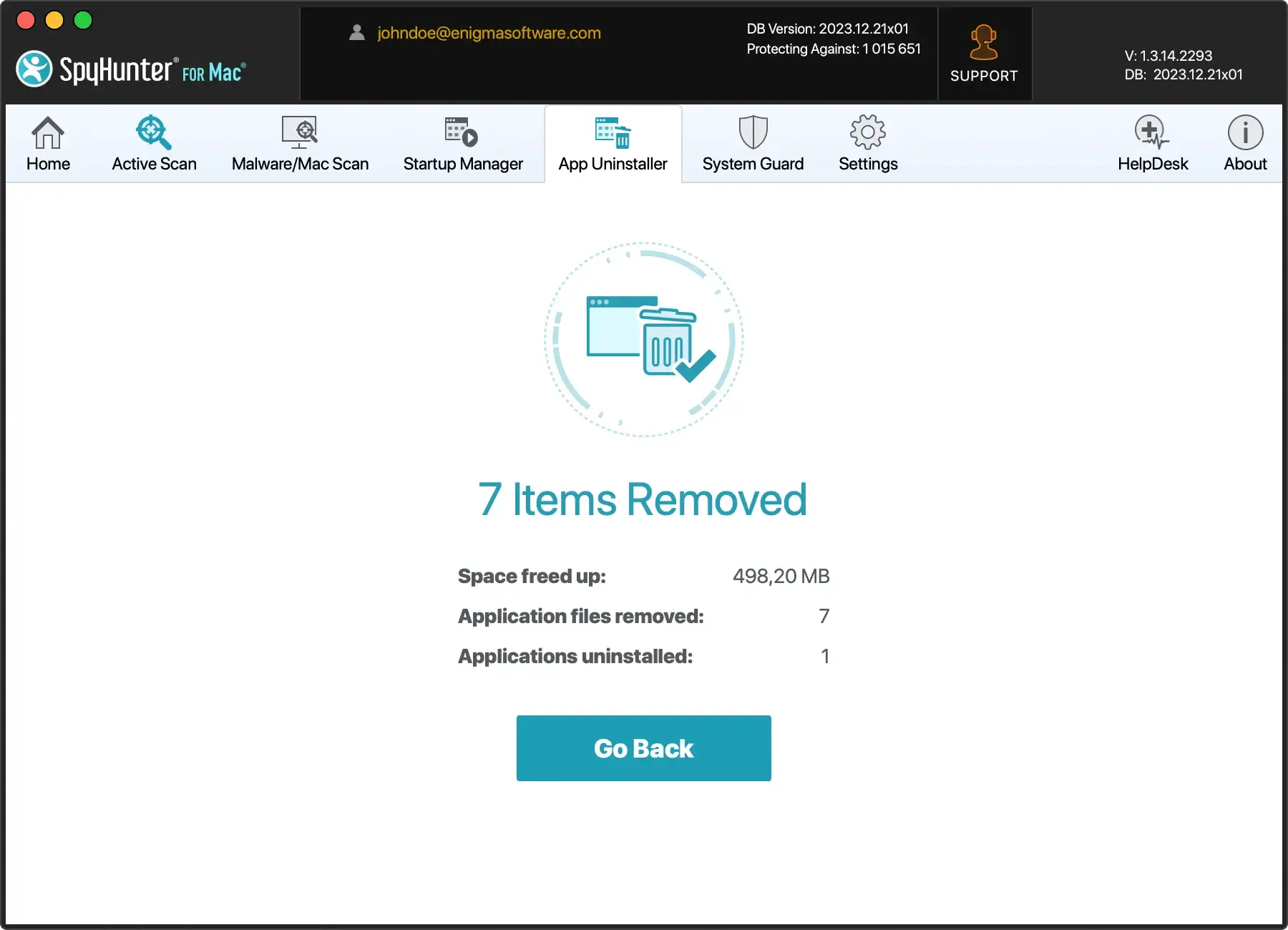
- Revise los resultados del análisis y seleccione Flash Player para eliminarlo.
- Proceda a limpiar su sistema eliminando la aplicación y cualquier archivo relacionado.
Este proceso garantiza que su computadora no sólo esté libre de Flash Player, sino también libre de cualquier archivo que pueda afectar su rendimiento. Al mantener su sistema optimizado, reduce el riesgo de conflictos de software y mantiene su computadora funcionando sin problemas.
Consejos para mantener la salud de tu Mac después de eliminar Flash Player
Mantener su Mac en óptimas condiciones no termina con la desinstalación de Flash Player. Hay pasos prácticos que puedes seguir para mantener la salud de tu Mac y optimizar su rendimiento.
Siga estas estrategias simples pero efectivas para mantener su Mac segura y funcionando sin problemas.
Actualice periódicamente su macOS para mayor seguridad
Una de las formas más sencillas de proteger su sistema es mantener actualizado su sistema operativo Mac. Apple publica con frecuencia actualizaciones que no sólo introducen nuevas funciones sino que también corrigen vulnerabilidades de seguridad. Así es como puedes asegurarte de que tu macOS esté siempre actualizado:
- Busque actualizaciones con regularidad: Abra la Configuración del sistema en su Mac, haga clic en Actualización de software y, si hay actualizaciones disponibles, haga clic en Actualizar ahora.
- Habilite las actualizaciones automáticas: En las preferencias de Actualización de software, puede optar por mantener su Mac actualizada automáticamente. Esto garantiza que no se perderá ninguna actualización de seguridad crítica ni nuevas funciones de macOS.
Al actualizar su macOS, no solo obtiene las funciones más recientes. También está fortaleciendo las defensas de su Mac contra las últimas amenazas y vulnerabilidades, garantizando una experiencia informática más segura.
Preguntas comunes sobre la desinstalación de Flash Player en Mac
Con la discontinuación de Adobe Flash Player, muchos usuarios de Mac buscan eliminar este software de sus dispositivos. Si bien el proceso es sencillo, comúnmente surgen algunas preguntas. A continuación, abordamos estas preguntas y brindamos información clara y accesible para ayudarlo a garantizar que su Mac no tenga Flash Player.
¿Por qué no puedo encontrar Flash Player en mis Aplicaciones?
Adobe Flash Player no aparecerá en su carpeta de Aplicaciones por un par de razones. En primer lugar, Flash Player funciona como un complemento del navegador en lugar de una aplicación independiente para la mayoría de sus funciones.
Esto significa que aparecerá en Aplicaciones > Utilidades y no dentro de la carpeta Aplicaciones base.
En segundo lugar, si ya se desinstaló o nunca se instaló, no aparecerá.
¿Necesito eliminar Flash Player de todos los navegadores?
El proceso de desinstalación normalmente elimina Flash Player de todos los navegadores a la vez, pero es una buena idea comprobar cada navegador individualmente.
Esto garantiza que el complemento se haya eliminado por completo y que no encontrará problemas inesperados.
Conclusión
Desinstalar Flash Player en su Mac es un paso crucial para mantener la seguridad y el rendimiento de su sistema. Al eliminar este software obsoleto, protege su computadora de posibles vulnerabilidades de seguridad y amenazas cibernéticas que explotan tecnologías no compatibles.
Además, esto mejora la eficiencia general del sistema y garantiza que esté utilizando alternativas actualizadas y más seguras. Adoptar los estándares de software actuales no solo protege sus datos personales sino que también contribuye a un entorno digital más seguro.